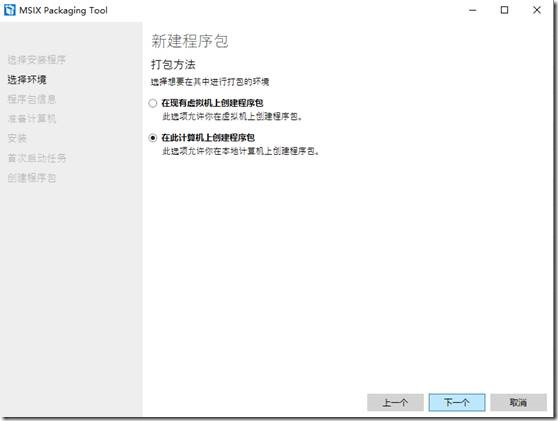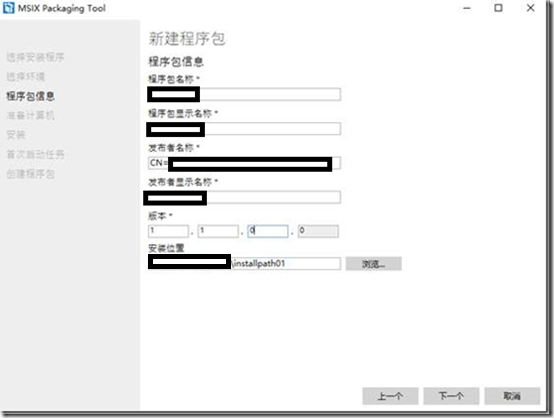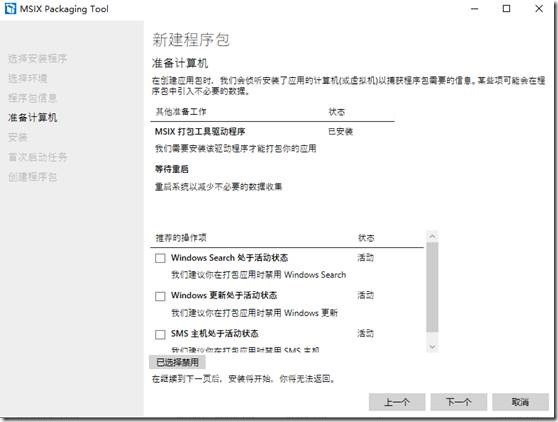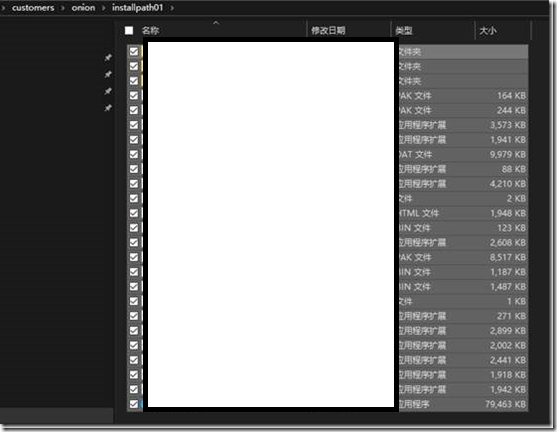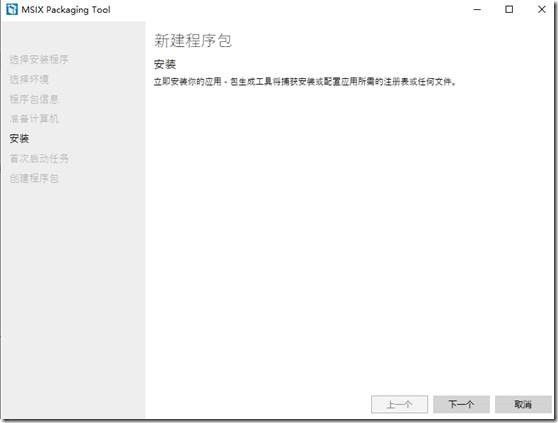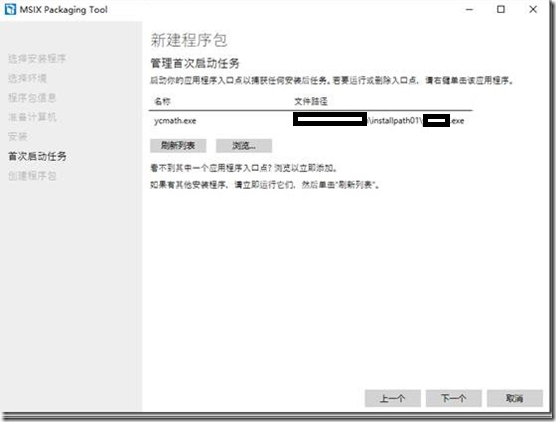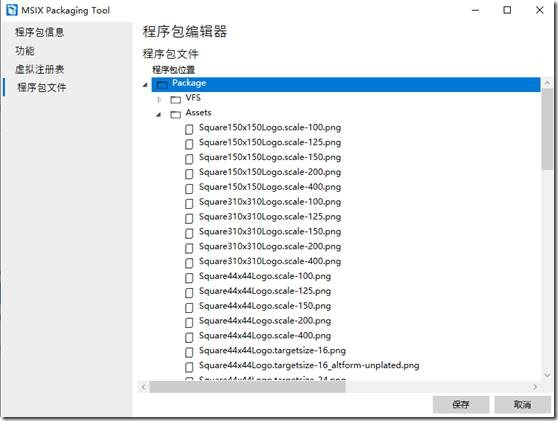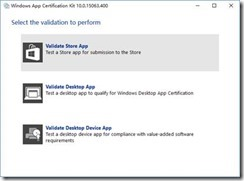- Home
- Microsoft 365
- Modern Work App Consult Blog
- 使用 MSIX 直接对 传统桌面应用程序的安装目录 做 Win10 应用打包转换
- Subscribe to RSS Feed
- Mark as New
- Mark as Read
- Bookmark
- Subscribe
- Printer Friendly Page
- Report Inappropriate Content
在Win 10 18H2(1809)之后的版本上,开发者可以通过MSIX技术,能够轻松为现有的桌面应用程序添加Windows 10 应用具有现代体验。然后,通过 Microsoft 应用商店分发,从而在国际市场实现更大的影响力。当然,即便不通过Windows 应用商店。也可以随意发布自己的Win10打包应用。
为桌面应用程序创建包时,应用程序将获得标识,并且使用该标识,桌面应用程序可以访问 Windows 通用平台 (UWP) API。您可以使用它们来带来引人入胜的体验,如动态磁贴, 通知, 自适应卡片,应用内购买等等。官方文档较多的介绍了对MSI或者setup.exe通过MSIX来做打包转换,或者用Visual Studio来对项目生成MSIX包。这篇文章重点详细提供对安装目录直接打包的方式
1. 打开MSIX Packaging Tool, 创建程序包:
2. 因为我们不用安装包(MSI or setup.exe),直接点下一步:
3. 点下一步
4. 输入基本信息,注意CN部分和商店信息应该吻合,这里是举例。记得创建一个空目录installpath01,作为安装位置,这个很重要:
5. 确认打包工具驱动程序正常,点下一步:
6. 会看到这个界面,不要 点下一步。
7. 把安装目录的所有必须文件拷贝到Installpath01。一定要在这一步完成,非常重要:
8. 点击下一步
9. 点击浏览
10. 选择程序的主执行文件.exe,点击添加所选项
11. 点击下一步
12. 点击继续来生成最终的MSIX包:
13. 点击编辑器,可以修改包里的文件:
更多信息:
1. 检查安装包 (要求预先安装Win10 SDK):
运行“C:\Program Files (x86)\Windows Kits\10\App Certification Kit\appcertui.exe” (具体目录可能不同,请查找appcertui.exe), 选择Store App (它会产生一个report,但是有对话框要指定输出目录), 自己检查一下, 要都通过:
2. 打包签名:
安装好Win10SDK后,产生自签名证书和签名方法如下 (powershell 举例)(CN部分必须和包一致)
$win10SDK = "D:\Windows Kits\10\bin\10.0.17763.0\x86"
$outPutPath="D:\xxxxxxxx\outputpath"
cd $win10SDK
.\MakeCert.exe -r -h 0 -n "CN=xxxxxx" -eku 1.3.6.1.5.5.7.3.3 -pe -sv "$outPutPath\3d.pvk" "$outPutPath\3d.cer"
.\pvk2pfx.exe -pvk "$outPutPath\3d.pvk" -spc "$outPutPath\3d.cer" -pfx "$outPutPath\3d.pfx"
.\signtool.exe sign -a -f "$outPutPath\3d.pfx" -fd SHA256 -v "$outPutPath\xxxxxxxxxx.msix"
这样信任这个证书的用户就可以在Developer 模式下安装并使用MSIX包。或者开发者上传到应用商店做全球分发。
Thanks!
You must be a registered user to add a comment. If you've already registered, sign in. Otherwise, register and sign in.